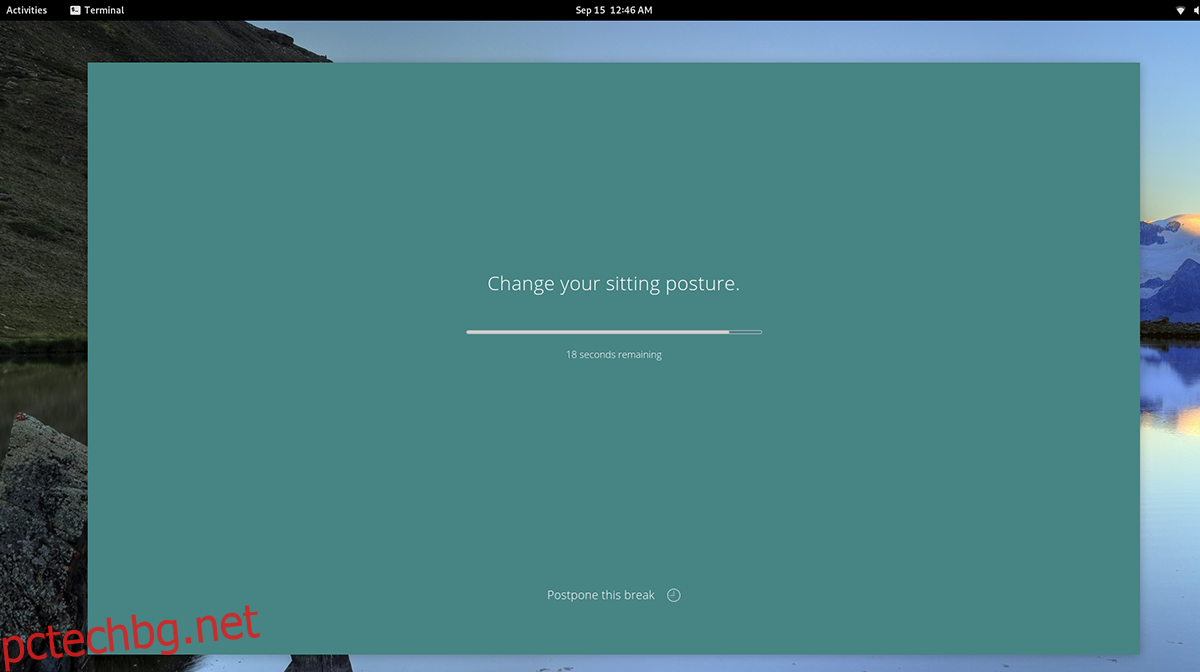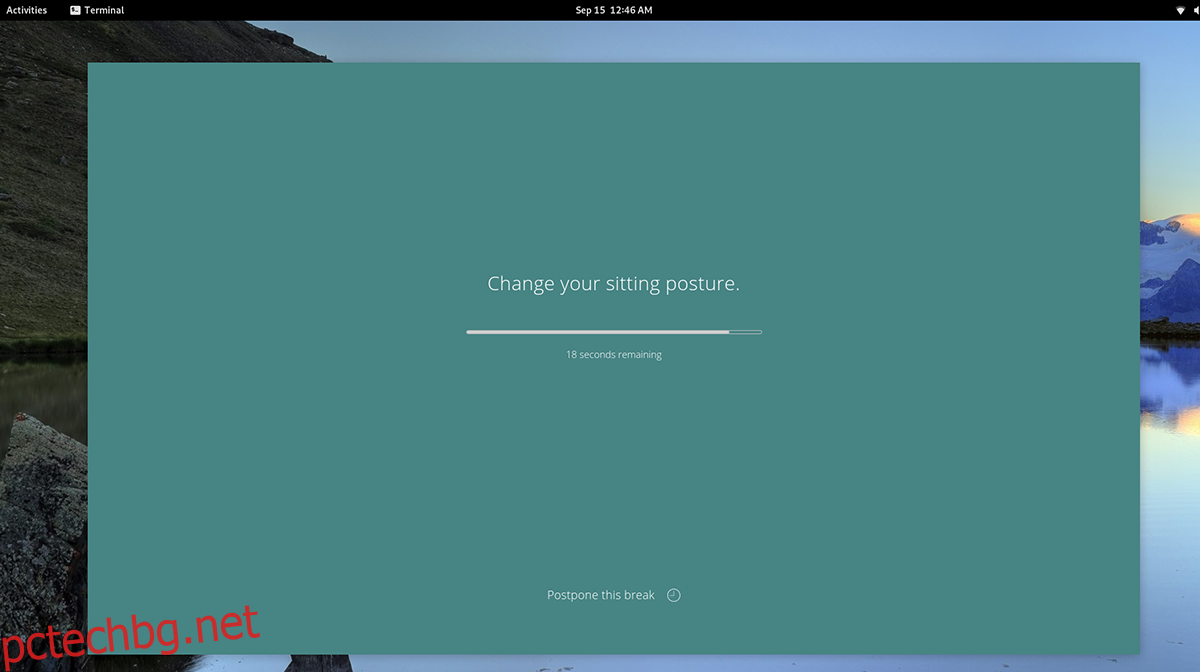Stretchly е приложение, което можете да инсталирате на работния плот на Linux, за да ви напомня да се изправите, разтегнете и да се отпуснете, докато работите. В това ръководство ще ви покажем как да инсталирате Stretchly и как да го използвате.
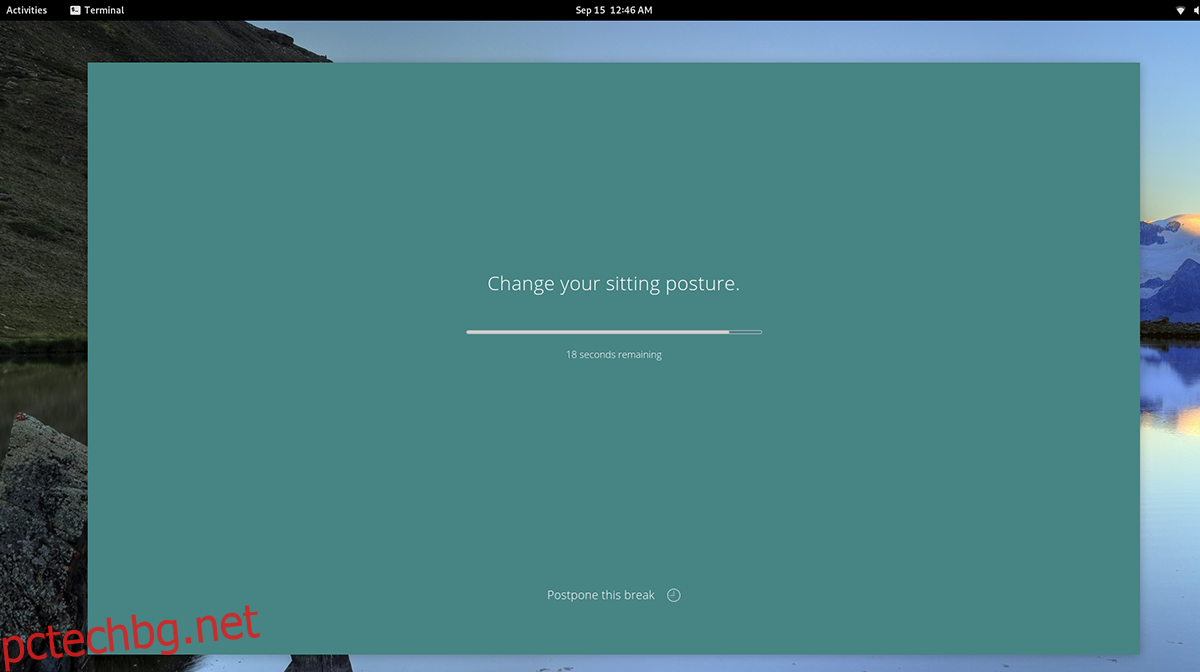
Съдържание
Инсталиране на Stretchly на Linux
Stretchly поддържа Linux доста добре и поддържа голямо разнообразие от дистрибуции. За да използвате това приложение, уверете се, че използвате Ubuntu, Debian, Arch Linux, Fedora или OpenSUSE Linux.
Stretchly се разпространява чрез страницата на GitHub на проекта в пакетни формати за изтегляне. За да започнете инсталацията на вашия компютър, отворете терминален прозорец на работния плот на Linux. След това следвайте инструкциите за инсталиране, описани по-долу, които съответстват на операционната система Linux, която използвате в момента.
Ubuntu
За да инсталирате Stretchly на Ubuntu, започнете с изтегляне на най-новия DEB пакет на вашия компютър. Като използвате командата wget по-долу, стартирайте процеса на изтегляне.
wget https://github.com/hovancik/stretchly/releases/download/v1.7.0/Stretchly_1.7.0_amd64.deb
След като изтеглите пакетния файл Stretchly DEB на вашия Ubuntu компютър, инсталацията може да започне. Използвайки командата apt install, настройте Stretchly на Ubuntu.
sudo apt install ./Stretchly_1.7.0_amd64.deb
Debian
За да използвате Stretchly на Debian, ще трябва да изтеглите най-новата версия на пакета Stretchly DEB на вашия компютър и да го инсталирате. Можете да изтеглите пакета на вашия компютър, като използвате командата wget по-долу.
wget https://github.com/hovancik/stretchly/releases/download/v1.7.0/Stretchly_1.7.0_amd64.deb
След като пакетът Stretchly DEB бъде изтеглен на вашия компютър, инсталацията може да започне. Като използвате командата dpkg по-долу, настройте най-новата версия на Stretchly на вашата система.
sudo dpkg -i Stretchly_1.7.0_amd64.deb
Сега, когато пакетът Stretchly DEB е настроен на вашия компютър, ще трябва да коригирате всички проблеми със зависимостта, възникнали по време на инсталационния процес. За да направите това, въведете sudo apt-get install -f.
sudo apt-get install -f
Arch Linux
Приложението Stretchly се поддържа официално в Arch Linux от разработчиците чрез пакетен файл на Pacman. За да го накарате да работи на вашия компютър, започнете с изтеглянето на пакета Pacman на вашия компютър с помощта на wget.
wget https://github.com/hovancik/stretchly/releases/download/v1.7.0/Stretchly-1.7.0.pacman
След като изтеглите пакета Stretchly Pacman на вашия компютър, инсталацията може да започне. Като използвате командата pacman -U по-долу, инсталирайте софтуера на вашия компютър.
sudo pacman -U Stretchly-1.7.0.pacman
Fedora
За да използвате Stretchly на Fedora, ще трябва да изтеглите най-новия пакет Stretchly RPM файл на вашия компютър. За да изтеглите RPM файла на вашия компютър, използвайте следната команда за изтегляне на wget по-долу.
wget https://github.com/hovancik/stretchly/releases/download/v1.7.0/Stretchly-1.7.0.x86_64.rpm
След като пакетният файл приключи изтеглянето на вашия компютър, инсталацията може да започне. Като използвате командата dnf install по-долу, настройте Stretchly на вашия компютър Fedora Linux.
sudo dnf install Stretchly-1.7.0.x86_64.rpm
OpenSUSE
Потребителите на OpenSUSE Linux могат да инсталират приложението Stretchly чрез RPM пакет за изтегляне. За да се сдобиете с него, използвайте следната команда за изтегляне wget в прозорец на терминала.
wget https://github.com/hovancik/stretchly/releases/download/v1.7.0/Stretchly-1.7.0.x86_64.rpm
След като изтеглите пакета Stretchly RPM на вашия компютър, инсталирането на приложението може да започне. Като използвате командата за инсталиране на zypper по-долу, настройте Stretchly на вашия компютър с Linux.
sudo zypper install Stretchly-1.7.0.x86_64.rpm
Как да използвате Stretchly
За да използвате Stretchly на работния плот на Linux, започнете, като отворите приложението. Можете да отворите приложението на вашия Linux работен плот, като потърсите „Stretchly“ в менюто с приложения. Когато стартирате приложението, следвайте инструкциите стъпка по стъпка по-долу.
Стъпка 1: Има много езици, от които да избирате. Всеки от езиците е представен със знамена на държавите. С помощта на потребителския интерфейс изберете езика, на който предпочитате да използвате Stretchly.
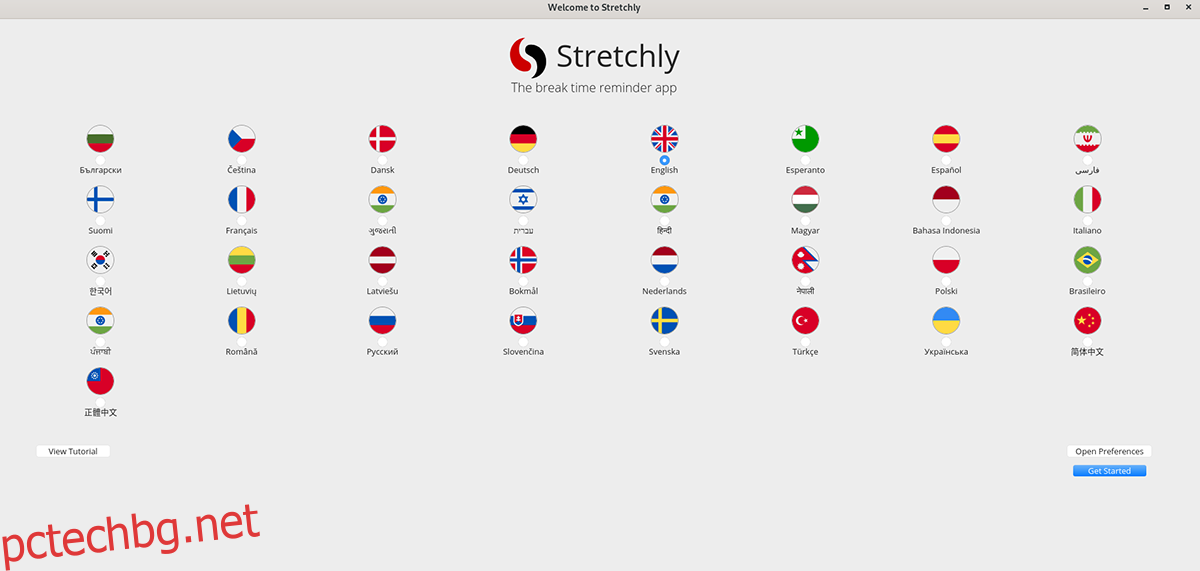
Стъпка 2: След като изберете вашия език, намерете бутона „Отваряне на предпочитанията“ и го изберете с мишката. От тук ще видите настройките на приложението Stretchly. В този прозорец намерете секцията „График“ и щракнете върху нея с мишката.
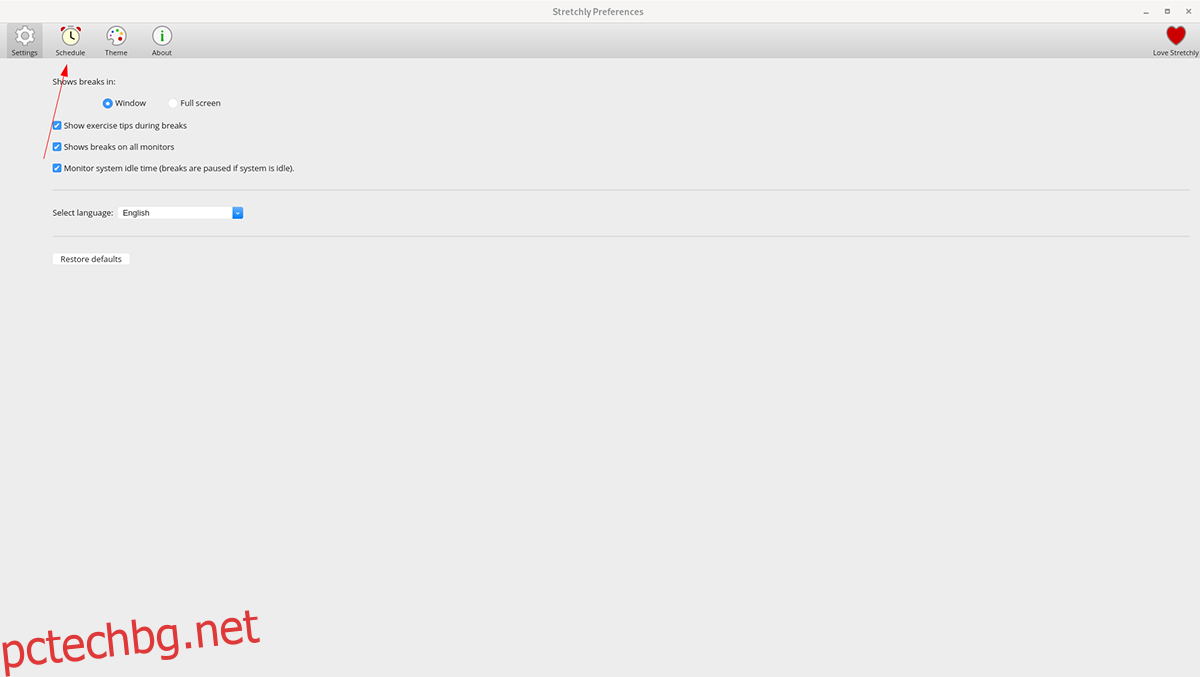
Стъпка 3: В областта „График“ ще видите графика си за почивка. Има „мини почивки“, които са 20-секундни паузи на всеки 10 минути. Ще имате и дълги почивки, които са определени за 5 минути почивка на всеки „30 минути“.
Прегледайте „мини почивките“ и определете колко дълги (или кратки) искате да бъдат почивките ви. Направете същото нещо и за секцията „Всеки“.
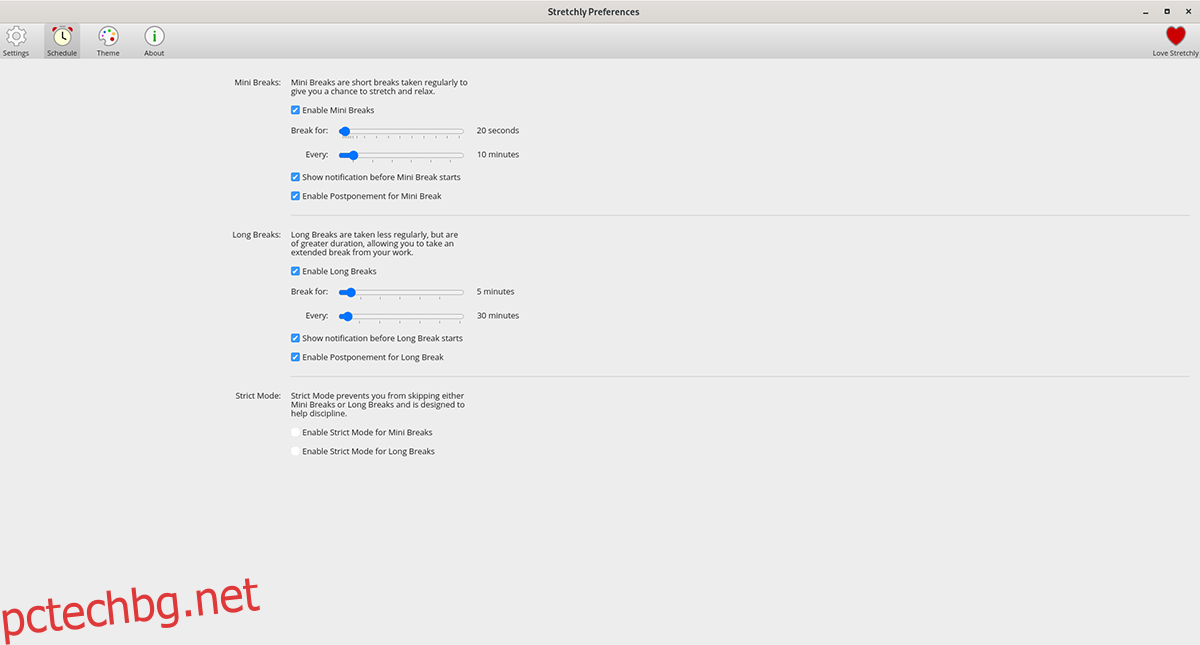
Стъпка 4: След като сте дефинирали своите „мини почивки“ в секцията „График“ на Stretchly, е време да дефинирате своите „дълги почивки“. С помощта на плъзгача определете колко дълги (или кратки) трябва да бъдат дългите ви паузи. След това променете плъзгача „Всеки“ по ваш вкус.
Когато зададете своите предпочитания за Stretchly, затворете прозореца, като щракнете върху X. Когато затворите този прозорец, Stretchly ще продължи да работи и ще изглежда да ви напомня да станете и да направите разтягане в моменти, които сте конфигурирали в прозореца „Предпочитания“ в стъпки 3-4.